- 综合
- 软件
- 文章
- 安卓
2013/1/9 23:30:38作者:佚名来源:网络
如何将3dmax的顶点修改为平滑?我们在使用3大马戏软件建立模型的时候,有时候部分顶点需要做平滑处理,那么怎么做平滑处理呢。这里的顶点的平滑处理包括二位的线和三维的定线,下面就让我们一起来看下如何将3dmax的顶点修改为平滑。
一:二维线的顶点修改为平滑。
1:在创建2维线条的时候设置为平滑,在创建命令面板下---图形,然后选择线,在下面的创建方法里初始类型和拖动类型都选择平滑,然后就能创建出一条平滑的曲线。


2:直接把顶点更改为平滑顶点。如果我们已经创建出不平滑的顶点,那么怎么更改为平滑顶点呢,选择我们要更改的顶点,右击,选择“平滑”,则该顶点就变味平滑顶点了。

3:把顶点改为Bezier角点或Bezier点,然后调节控制并使其变为平滑顶点。
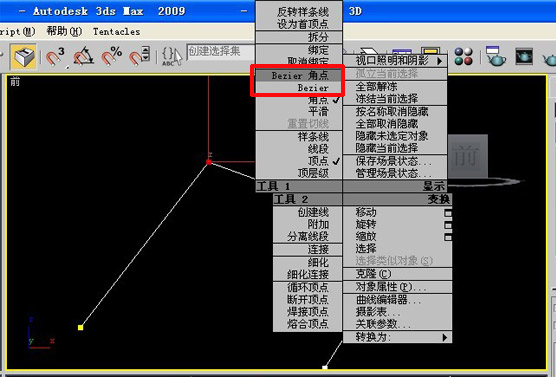

二:三维顶点修改为平滑。
1:直接添加平滑命令。
选择我们需要平滑的物体,然后再修改器命令下选择平滑命令,再平滑命令下又自动平滑和平滑组,自动平滑就是对模型进行全部平滑,平滑组就是需要那几个点评选,选择该点的ID号就可以了。

2:使用网格平滑,把需要编辑的多边形转化为编辑多边形,然后选中需要平滑的顶点,在多边形的次物体目录下选择网格平滑命令。

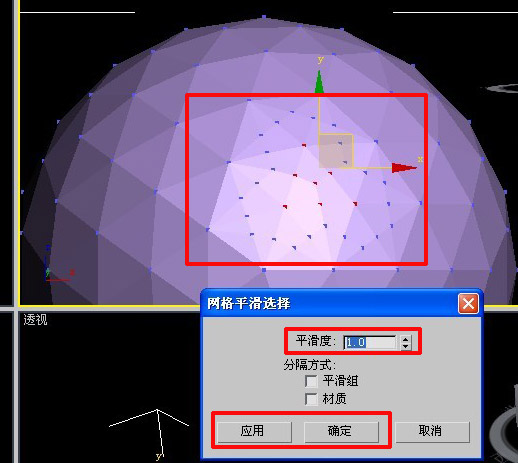
上面就给大家介绍了如何将3dmax的顶点修改为平滑,这样我们即能是二维的线条顶点平滑也能使三维的顶点平滑,希望以上如何将3dmax的顶点修改为平滑的答案能给大家帮助。
标签: 3dmax 顶点 修改为平滑
相关文章

够快云库v6.3.24.12120免费版
详情
光影魔术手官方版 v4.7.1
详情
ADsafe净网大师v5.4.408.7000
详情
网易邮箱大师v5.3.2.1015电脑版
详情
foxmailv7.2.25.375
详情
暴风影音5v5.92.0824.1111
详情
暴风影音v5.92.0824.1111
详情
BitComet(比特彗星)v2.13.4.13Beta2
详情
路由优化大师v4.5.31.267
详情
茄子快传电脑版 v5.1.0.7
详情
搜狐影音 v7.2.1.0官方版
详情
搜狐影音客户端 v7.2.1.0
详情
迅雷影音官方版 v7.0.3.92
详情
cbox央视影音v6.0.3.4经典版
详情
potplayer播放器v1.7.22496
详情
Daum PotPlayer(已集成直播源)v1.7.22496绿色纯净美化便携增强版
详情
NBA2K21曼巴永恒版v1.0中文
详情
赛博朋克2077v1.0中文
详情
天国拯救2黄金版 Build.17149332-1.1.1.11377中文版
详情
燕云十六声电脑版 v1.9.31
详情
潜行者2:切尔诺贝利之心 Build.16805297豪华中文版
详情
模拟农场25豪华中文版
详情
迷你世界电脑版 v1.41.00
详情
骑马与砍杀2 v1.2.9.34019免费版
详情
侠盗猎车手圣安地列斯 v1.0最新中文版
详情
整蛊白云 v1.0
详情
地平线4 v1.476中文版
详情
圣女战旗中文v1.1.9绿色免安装版
详情
狂怒2中文
详情
红色警戒2共和国之辉电脑版 v1.0
详情
模拟人生4 v1.0中文免费版
详情
蛊婆v1.0免费版
详情
思尔健康v3.1.59安卓版
详情
小豆苗疫苗助手v8.3.5官方版
详情
京东极速版v1.2.0安卓版
详情
猫耳fmv6.5.4免付费版
详情
番茄畅听红包版v6.2.2.32安卓版
详情
网易蜗牛读书v1.9.9安卓最新版
详情
我的健身教练2单机版v2.0安卓版
详情
钢铁英雄(Heroes of Steel Elite)v4.5.21无限金币钻石版
详情
有声英语小说appv1.3.4去广告最新版
详情
造梦无双v1.02九游版
详情
西部大逃杀v1.1.2无限金币版
详情
春秋霸业v1.15.00.153手游官方版
详情
熊猫打折v5.7手机版
详情
猫爪弹唱v1.0.4免费版
详情
战国志v1.196759变态版
详情
精灵学院大冒险v1.1.0.00480004满级vip版
详情